工具/原料:
系统版本:win7系统
品牌型号:惠普CQ15-a102TX
软件版本:下载火(xiazaihuo.com)重装1.0.0.29
方法/步骤:
电脑U盘重装win7教程:
1.首先我们先准备一台正常的电脑,还有一个8g以上的U盘,首先我们在电脑上下载一个下载火(xiazaihuo.com)重装,然后打开下载的下载火(xiazaihuo.com)一键重装系统工具,在制作U盘启动工具之前,请先关闭计算机上的杀毒软件,以免影响效果。

2.然后选择制作系统,选择我们要制作的系统。

3.选择制作U盘,然后点击开始制作。
 、
、
5、选择要安装的系统映像,我们选择win7 64位专业版系统,然后开始制作。
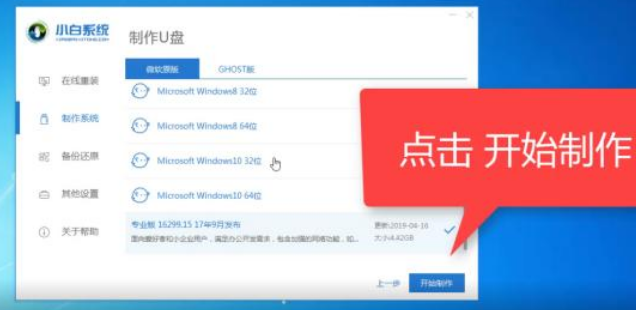
6.制作系统会提前格式化U盘,这里我们点击确定。

7.等待系统制作完成后,点击取消预览。
戴尔笔记本重装系统win7怎么操作
有些用户购买戴尔笔记本电脑后发现是win10系统,就想戴尔笔记本重装系统win7。那么戴尔笔记本怎么重装系统win7戴尔笔记本怎么重装系统win7呢?下面小编给大家分享一下戴尔笔记本重装系统win7步骤。

8.然后我们就可以把U盘插到需要重装的电脑上,重新启动计算机,立即按开始热键,热键的参考如下图。
9.然后进入启动菜单,选择USB开头的启动选项或U盘的品牌名称,选择上下箭头键,然后按Enter进行确认。
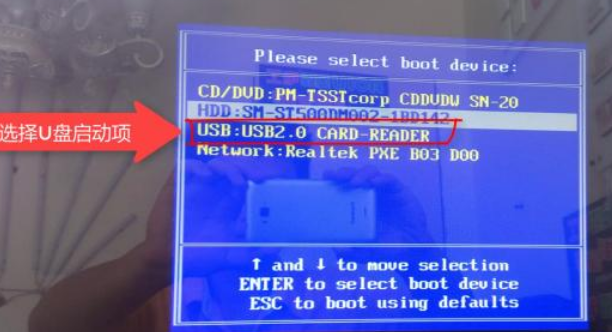
10.然后到了下载火(xiazaihuo.com)系统界面,我们选择【1】启动win10x64位PE,然后按回车键进去。

11.加载后,进入PE系统,白色安装工具将自动弹出。我们选择系统,然后单击安装。

12.我们选择安装的到C盘,然后单击“确定”。开始安装。

13.等待系统安装完成后我们就可以拔掉U盘,然后点击重启电脑了。

14.接着开始正式加载系统,期间会多次自动重启,然后进入系统就安装成功了。
总结:
以上就是小编总结的教程,希望对大家有所帮助,感谢您看到这里。
以上就是电脑技术教程《电脑系统坏了开不了机怎么重装win7》的全部内容,由下载火资源网整理发布,关注我们每日分享Win12、win11、win10、win7、Win XP等系统使用技巧!win7启动u盘怎么制作
想要使用u盘重装win7系统的话,必须先制作好win7启动u盘。对于电脑新手来说,win7启动u盘怎么制作比较简单呢?我们要用到好用的装机工具,下面就教下大家制作win7启动u盘的方法步骤。




